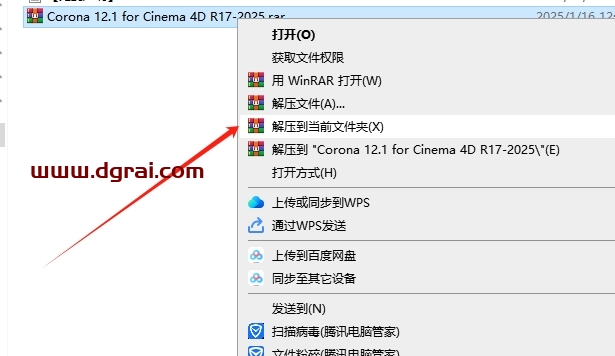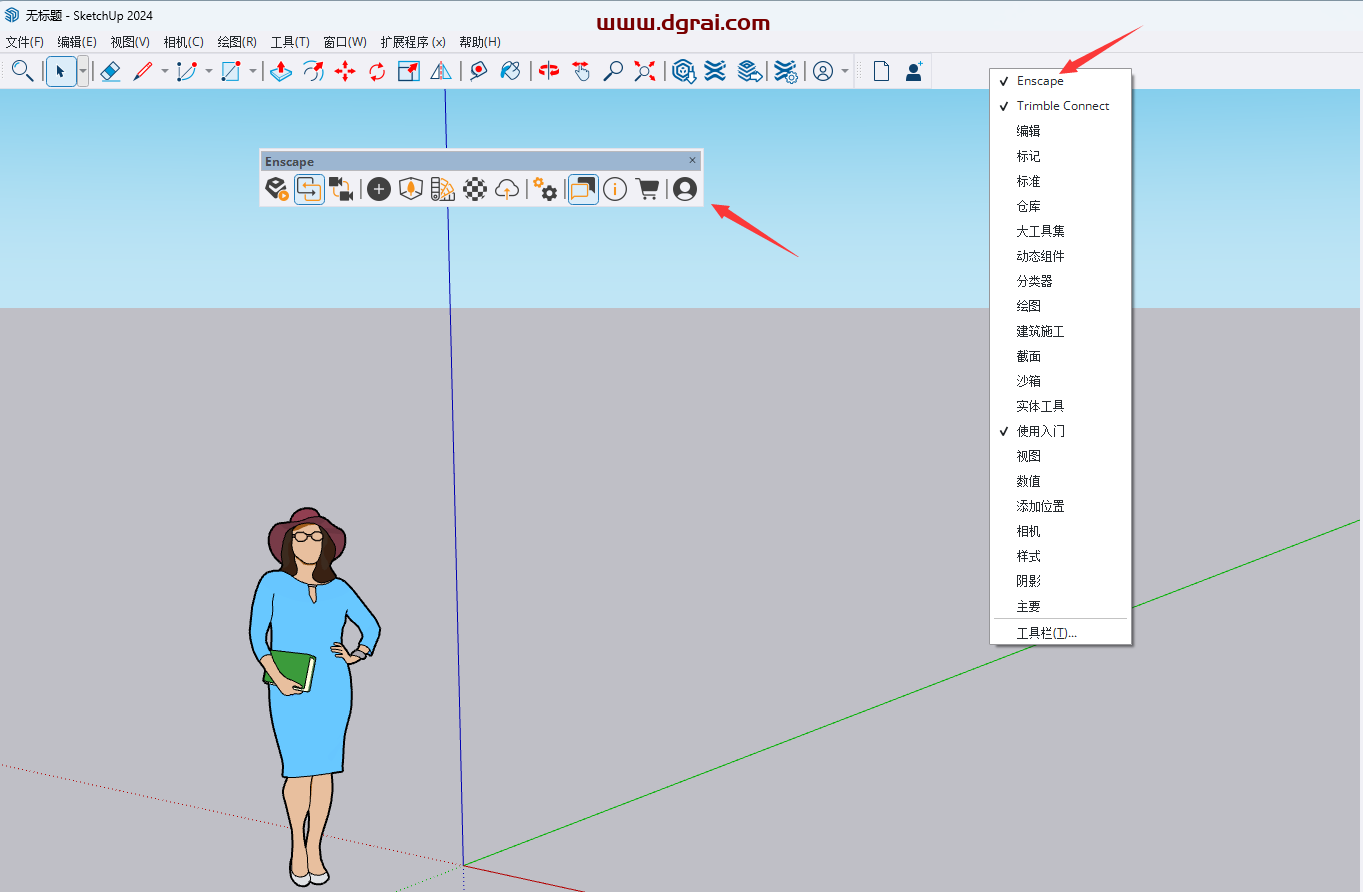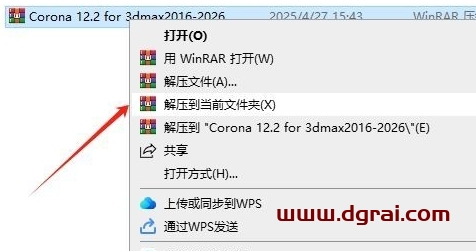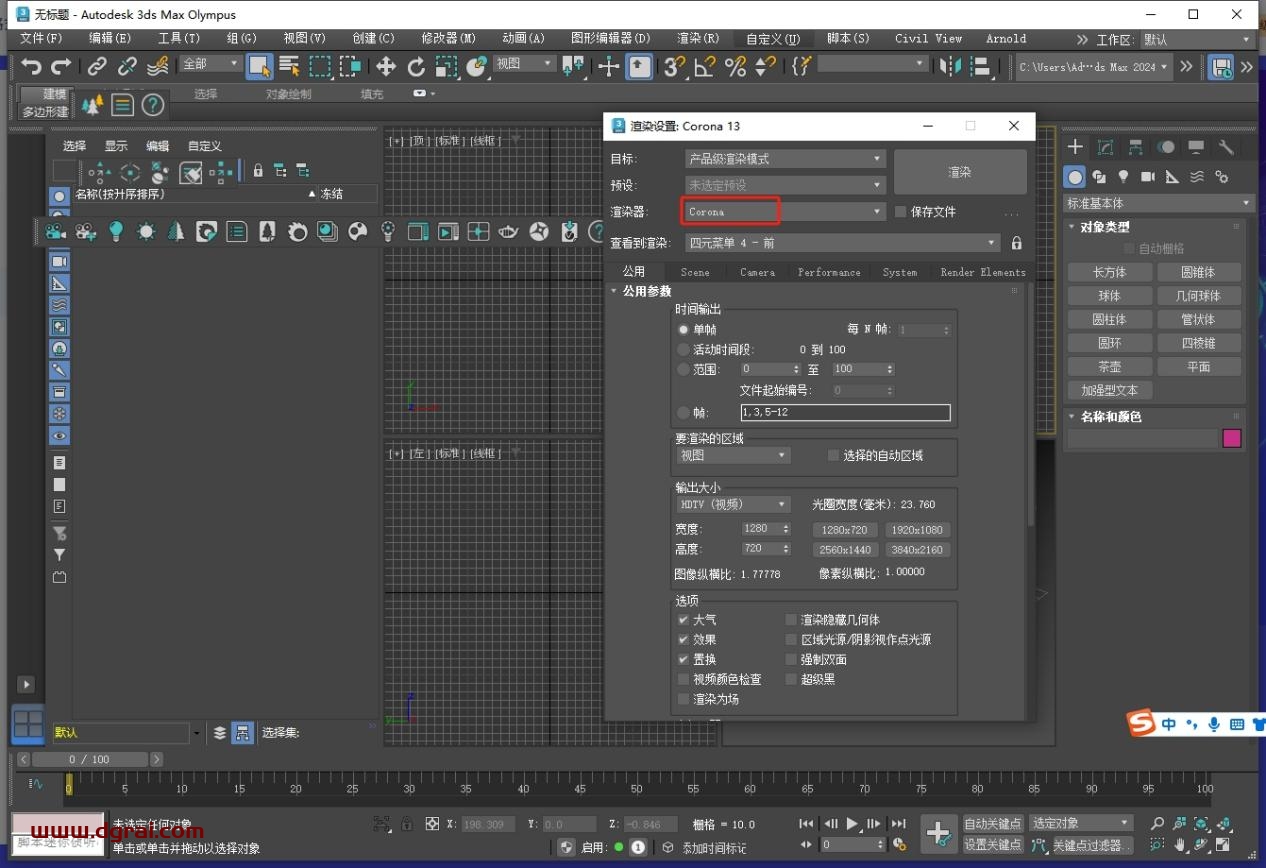软件介绍
Enscape 4.3.0是一款专为建筑设计领域打造的实时渲染插件,它支持Revit、SketchUp、Rhino、ArchiCAD和VectorWorks等设计软件。通过这款插件,设计师能够快速生成高质量的3D渲染图和360°全景图,并支持通过VR设备进行沉浸式交互展示。Enscape 4.3.0利用实时渲染技术,使设计师能够在模型上进行修改或调整材质时,即时看到渲染效果的更新,从而加快设计优化过程。此外,它还提供了丰富的预设材质和光照选项,允许用户根据需求自定义材质与灯光,打造更具真实感的渲染效果。这款插件是建筑设计领域提高效率和呈现质量的重要工具。
[WechatReplay]
下载地址
迅雷网盘
https://pan.xunlei.com/s/VOJbJRXBm61ZJP6LNbTO43FwA1?pwd=v925#
夸克网盘
https://pan.quark.cn/s/927e6050d6a7
百度网盘
通过网盘分享的文件:Enscape 4.3.0
链接: https://pan.baidu.com/s/1e0Htj5ryKNXQHaQlzAXH7Q?pwd=hdtp 提取码: hdtp
如需其他软件,请复制下方地址,到手机浏览器打开,搜索关键词即可获取 https://docs.qq.com/sheet/DSW9td0RsV3JsbHBH?tab=cnyyov
安装教程
第1步
(1)将软件安装包下载到电脑本地【特别说明:下载前务必关闭“杀毒软件”及“防火墙”,避免破解文件被删除】(2)选择安装包鼠标右键进行使用解压工具解压(注意:如果解压需要解压码的话,请换一个解压工具解压即可,无压缩密码)

第2步
选择“Enscape-4.3.0.1186.exe”鼠标右键以管理员身份运行

第3步
欢迎来到软件安装向导,将2个Enscape软件安装许可协议接受勾选,然后点击Next

第4步
软件语言更改,点击语言后的下拉箭头找到【中文(简体)】进行选择。然后再点击Advanced
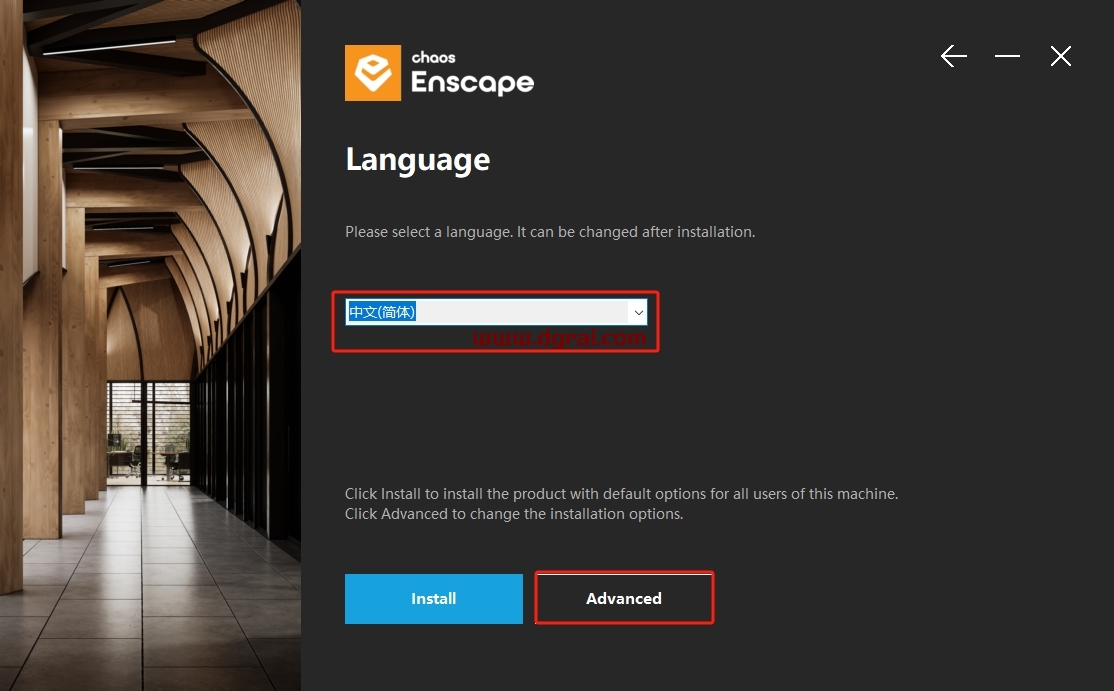
第5步
Enscape软件安装位置更改,可以直接在路径上进行修改路径位置,也可以点击【…】进去更改(注意:修改路径不能带有中文或特殊符号)【注意:请将更改的位置路径记住,后面会用到】。更改后点击Next进入下一步

第6步
选择安装的许可类型,默认“Local”,直接点击Next即可

第7步
选择安装的主机应用程序,这里大家可以自行根据自己的需求进行勾选,可以同时安装在多个主软件上,当然如果你只想安装在SketchUp上,就只需勾选SketchUp即可。勾选之后点击Install【特别说明:安装Enscape前务必安装su等软件,且提前关闭su等软件的运行】
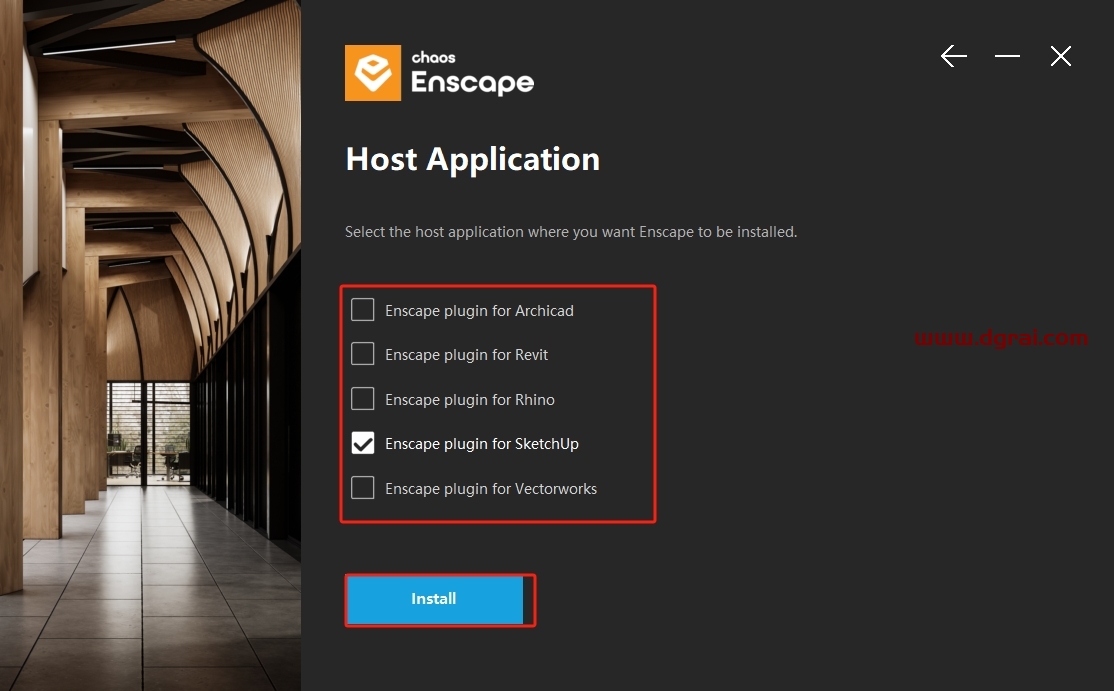
第8步
软件正在安装中,请稍等安装成功
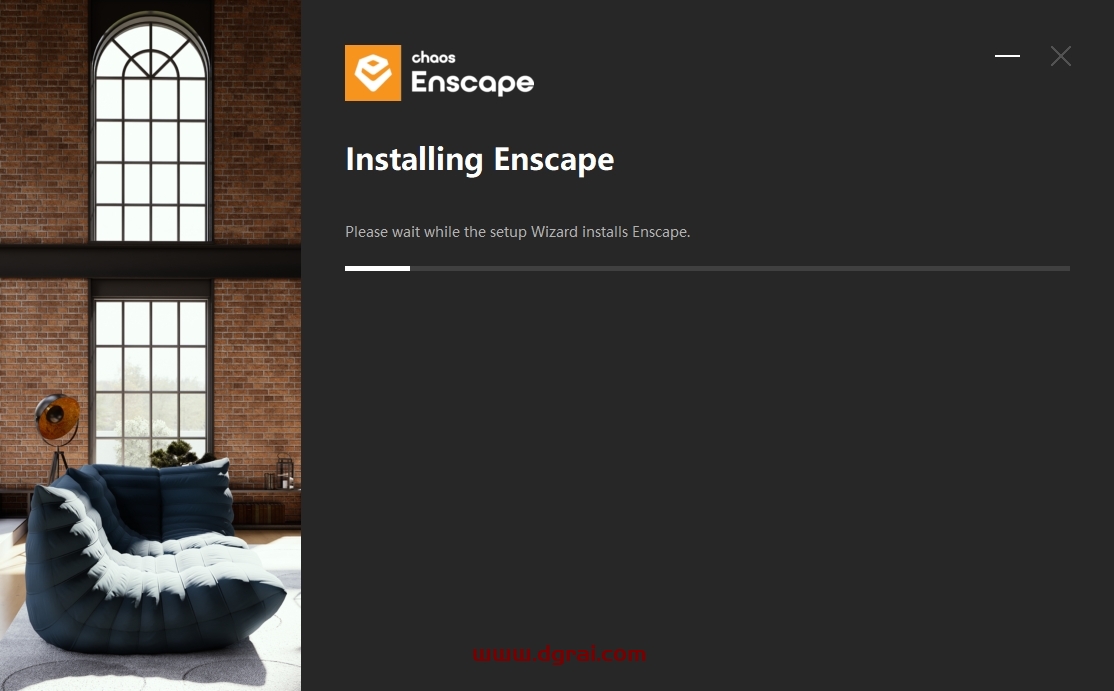
第9步
请登录您的Chaos帐户以继续安装过程,点击【Sign in】
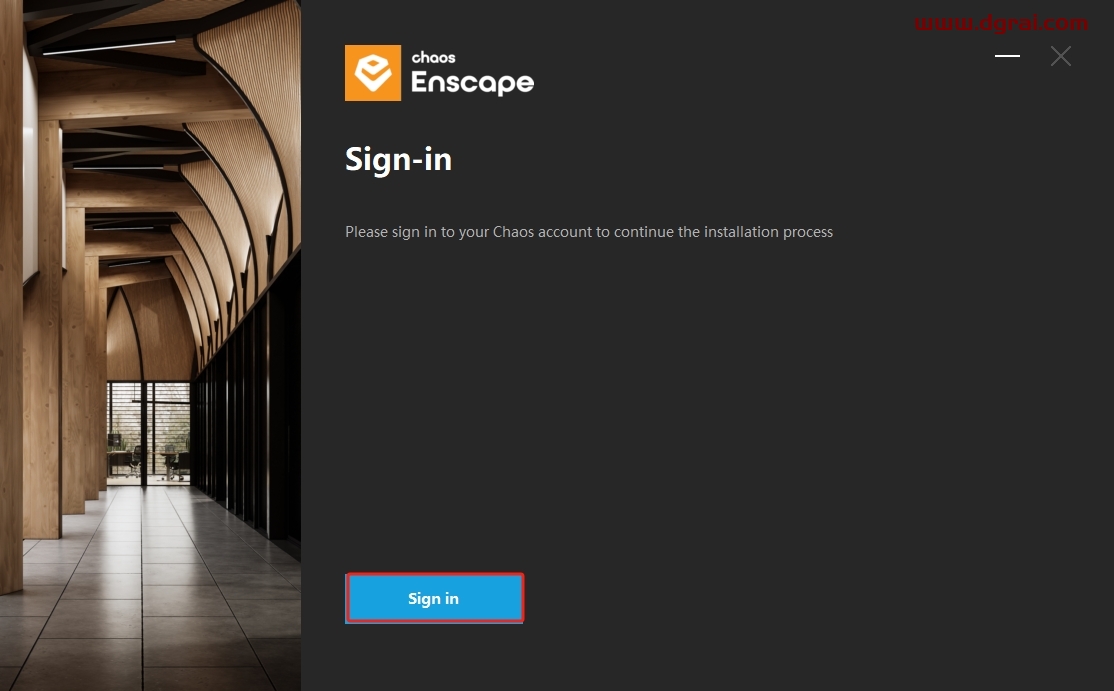
第10步
登录或注册一个Chaos账户,如果以前注册过的就直接登录即可,没有账户的就点击【Create account】先去注册一个(不会注册的小伙伴就参考:https://software.3d66.com/list/detail_9303.asp步骤13-17),这里注册步骤就不做讲解了
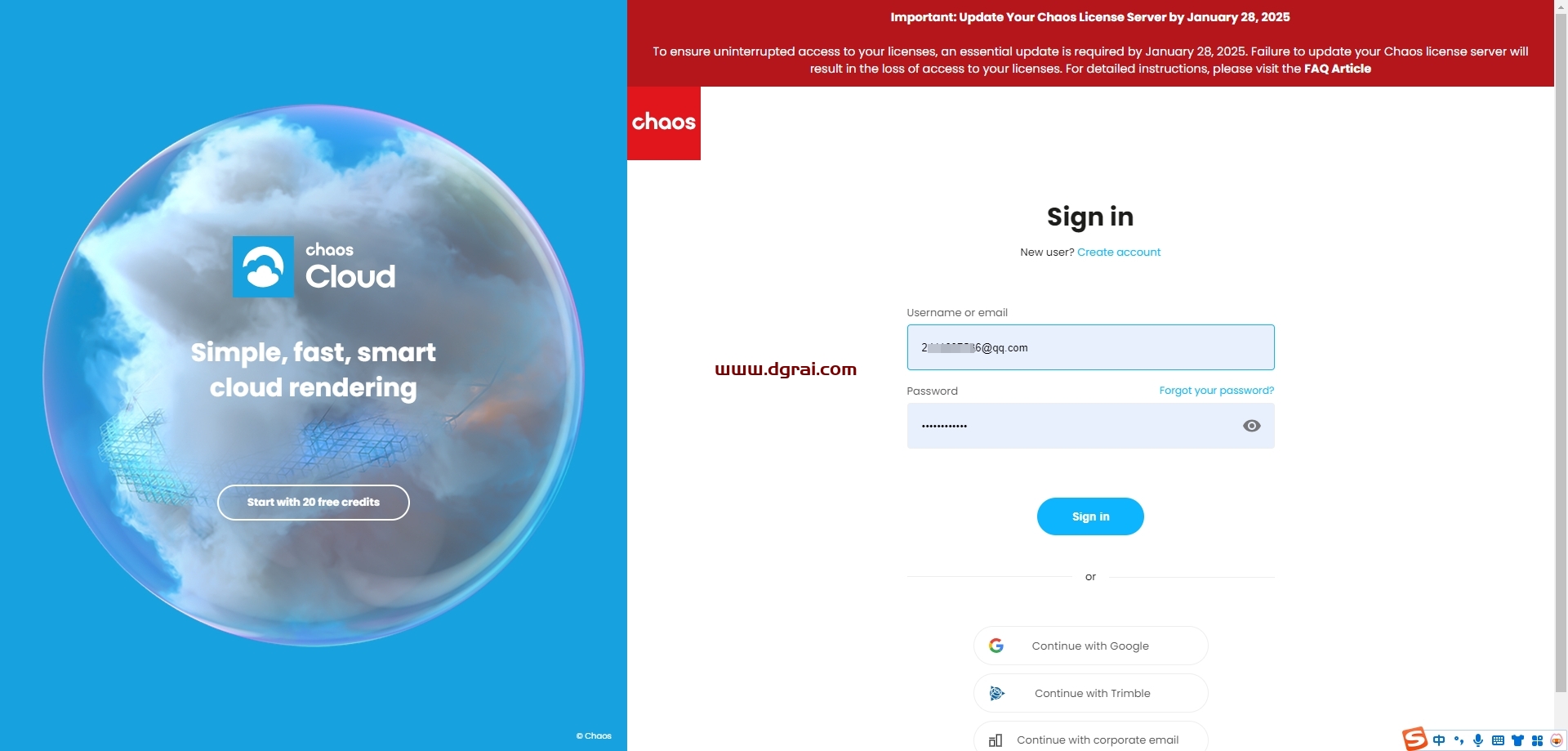
第11步
账户登录成功。关闭页面即可

第12步
回到软件安装界面,此时软件已经安装成功,取消勾选项,然后点击【Done】即可

第13步
打开步骤6更改的那个软件安装目录位置,找到RendererHost文件夹打开进去
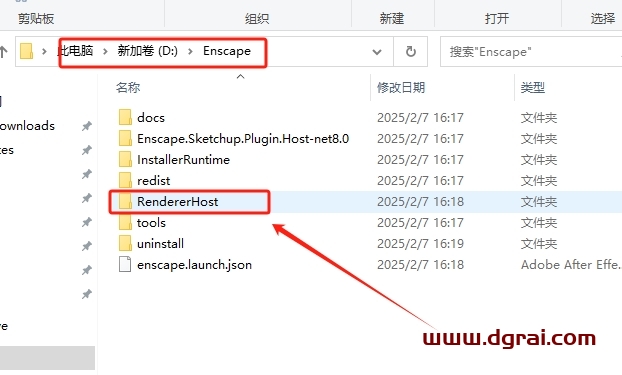
第14步
复制破解补丁cgauth.dll到刚才打开的软件安装目录位置RendererHost文件夹下替换
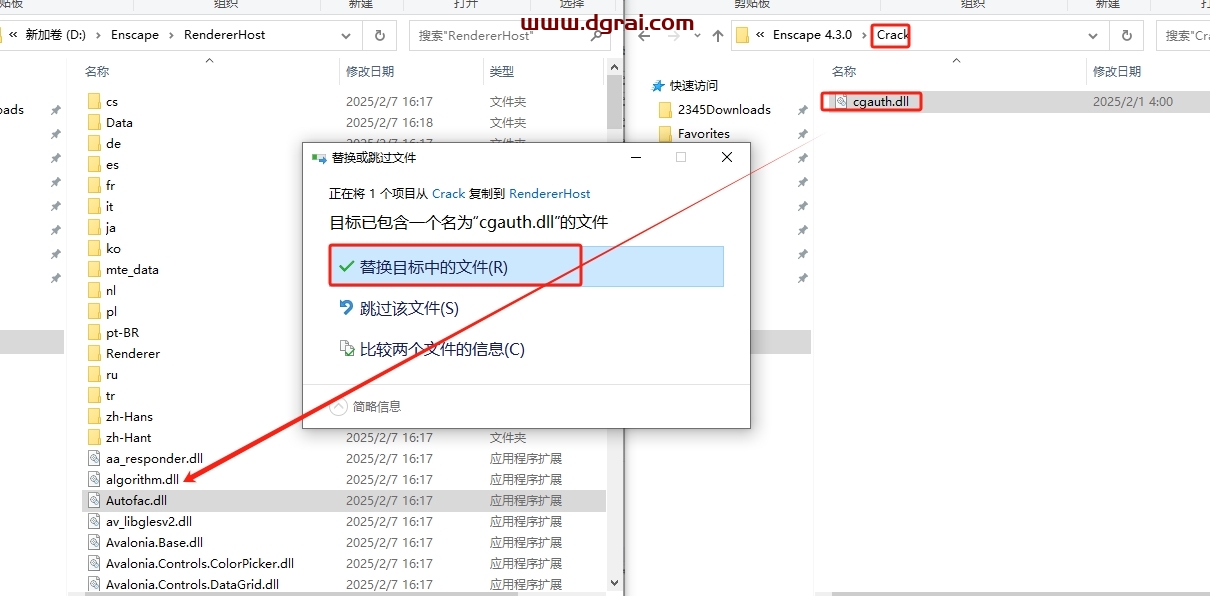
第15步
打开草图大师软件,进入界面,就会弹出【欢迎来到 Enscape 4.3.0】的界面,说明软件安装成功啦
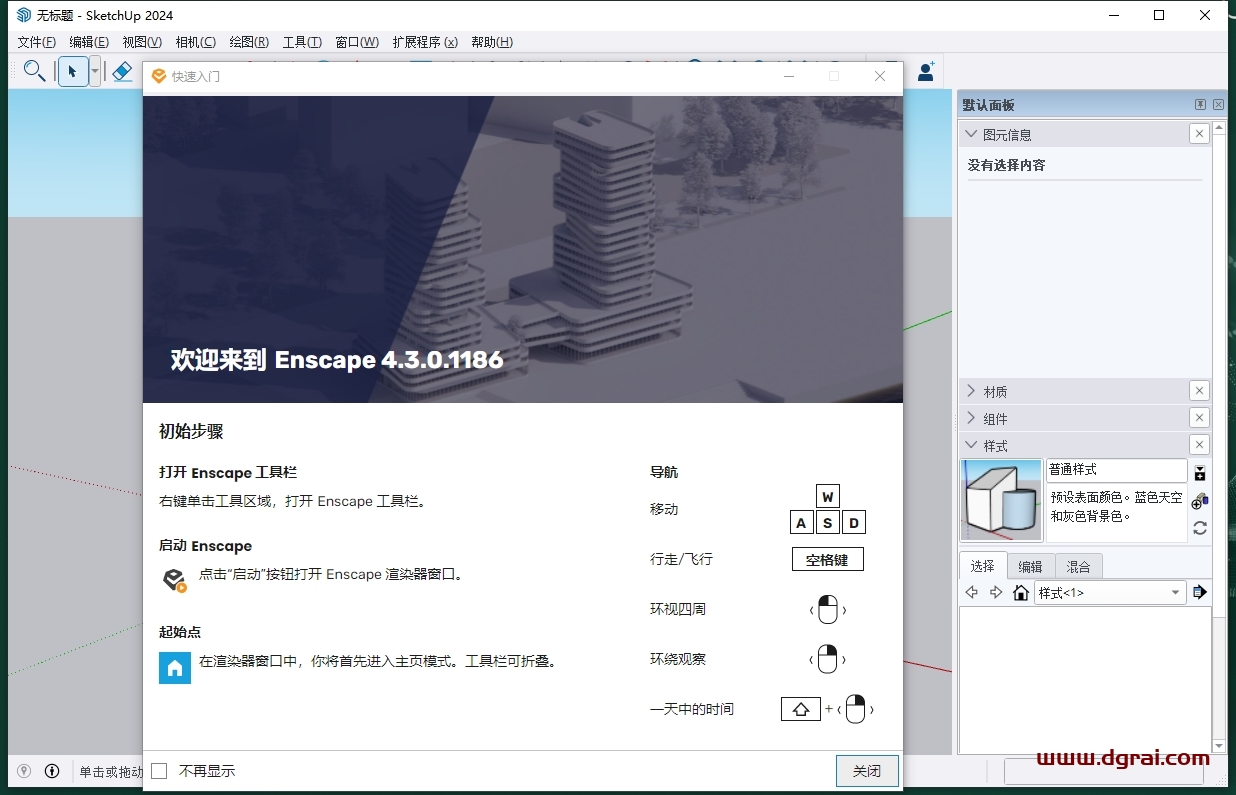
第16步
如果你想要工具栏出现在草图大师界面的话,点击【视图】-【工具栏】
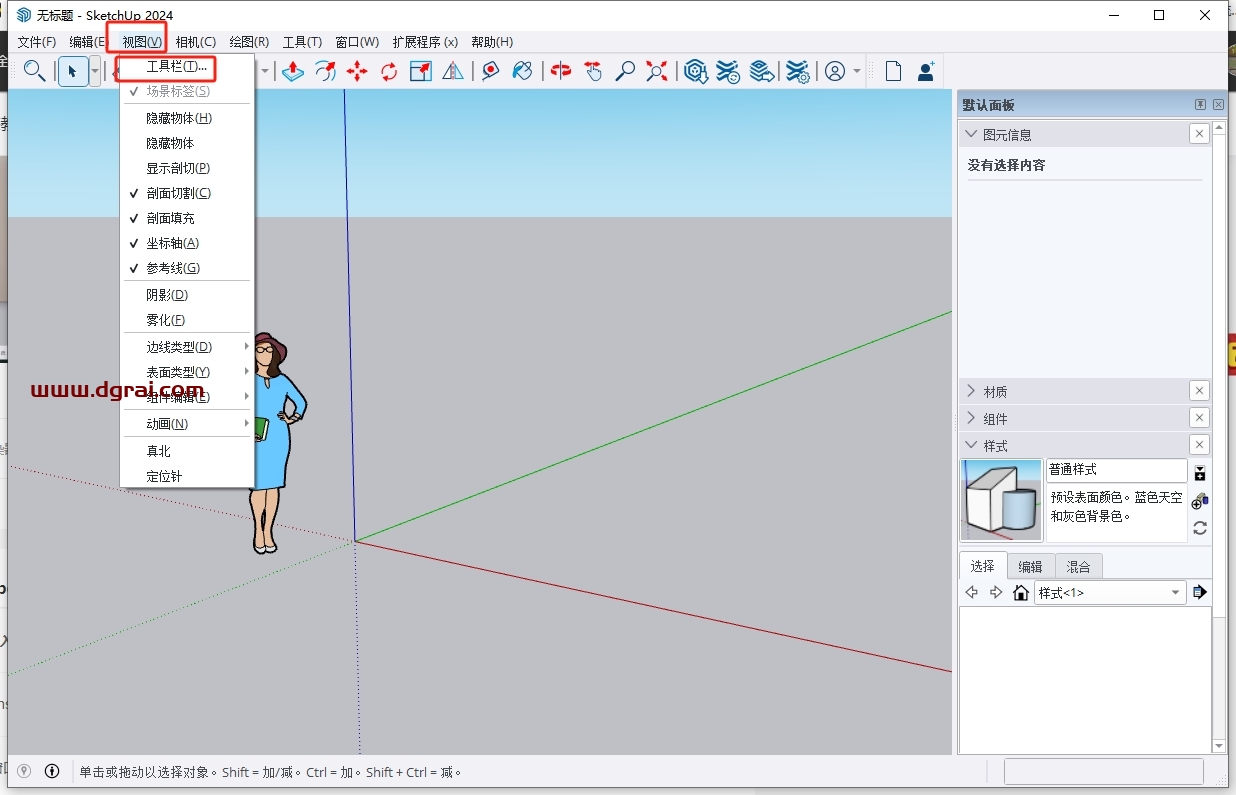
第17步
勾选Enscape,Enscape工具栏就出现在界面啦

第18步
点击启动Enscape(如果你发现你的Enscape是英文版,那么关闭草图大师重新启动即可切换中文版)
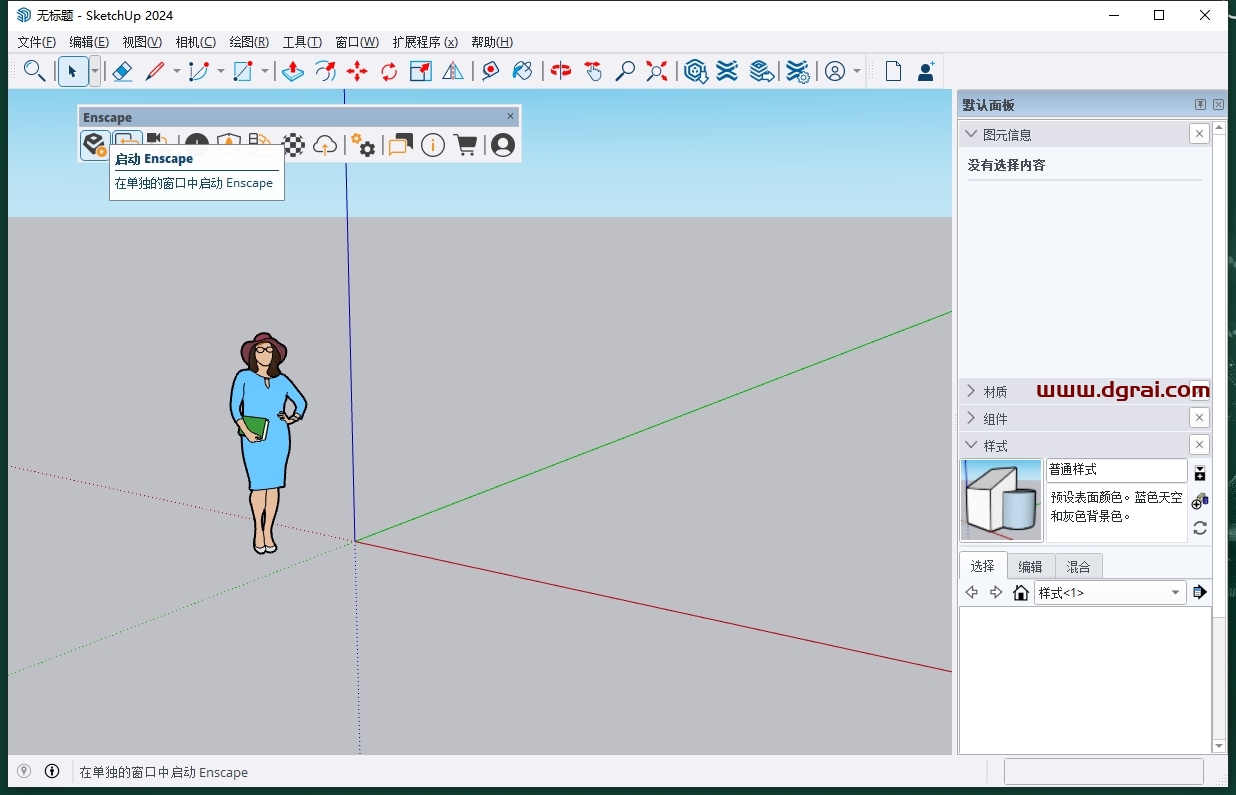
第19步
正在启动加载中,稍等一下
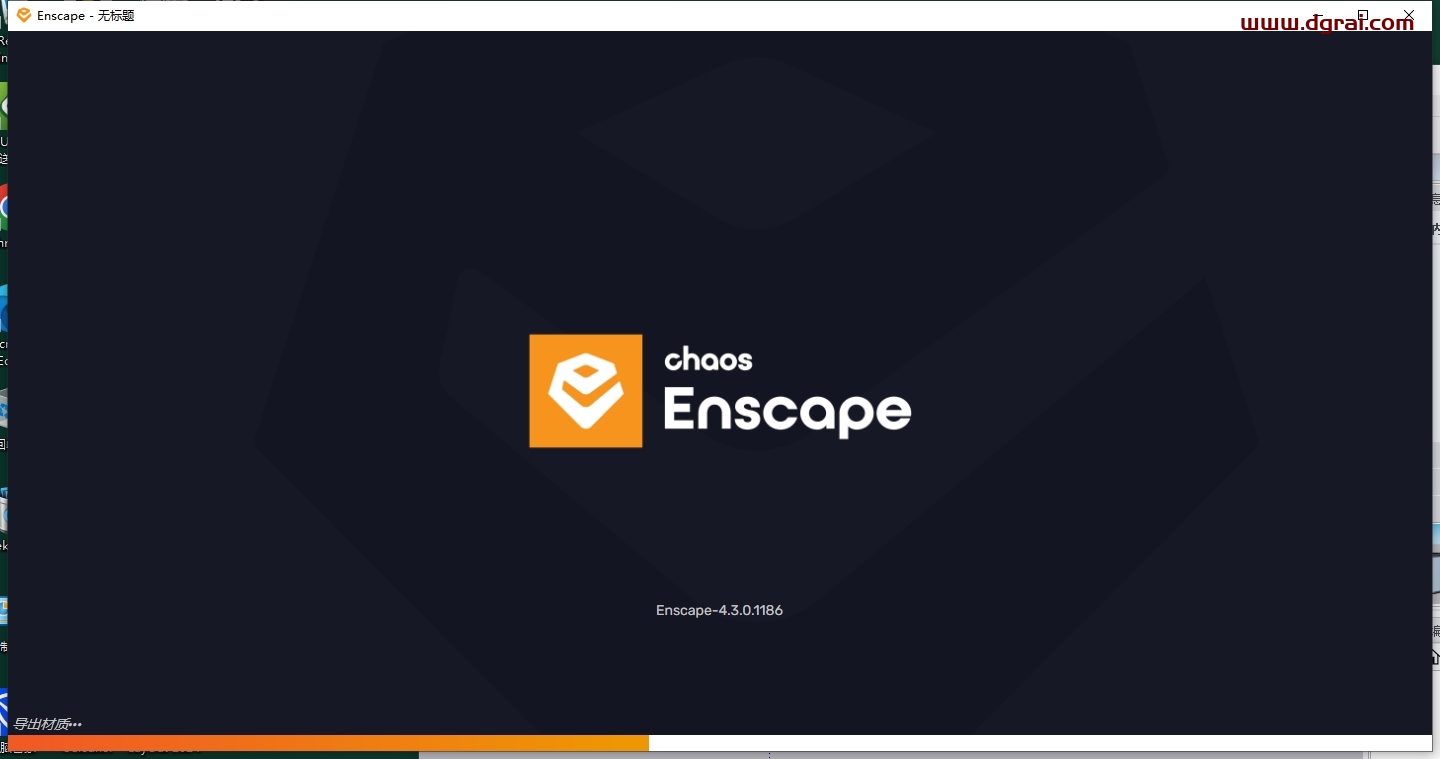
第20步
Enscape渲染器主界面,此时就可以正常使用啦~
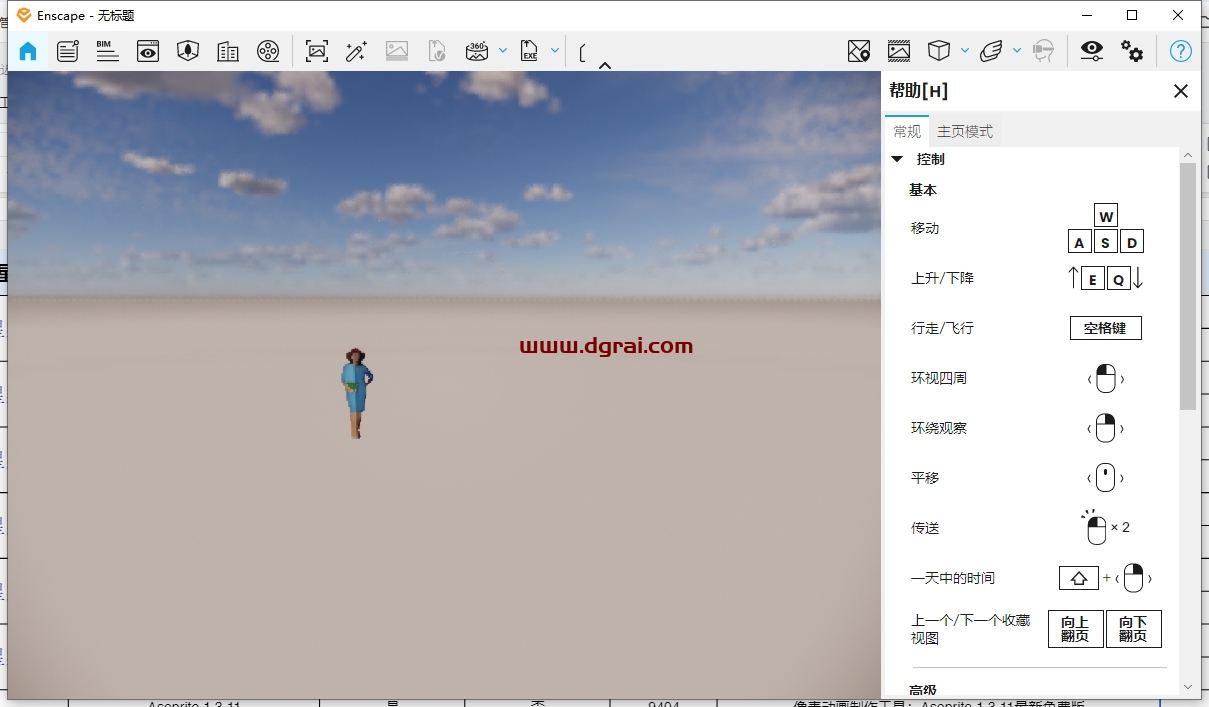
相关文章